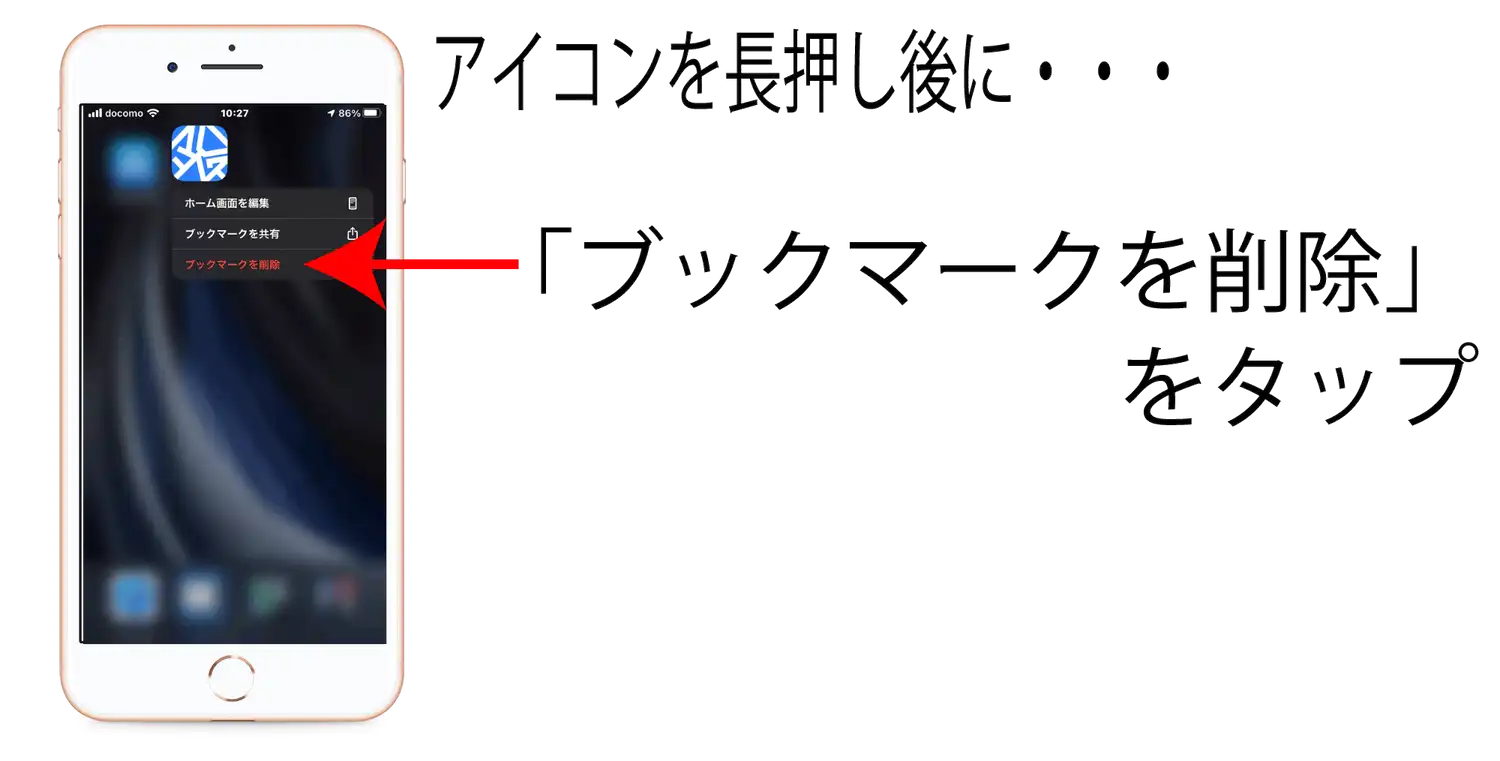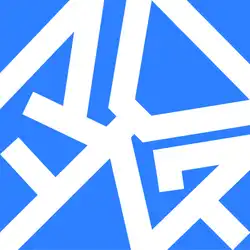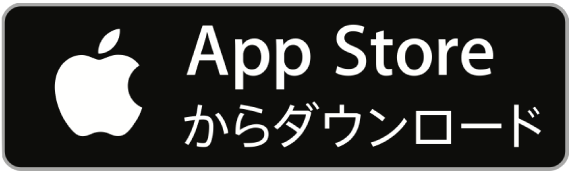iOSにMaroudをインストール
 このページはiPhone/iPadユーザ向けガイドです。Androidの方はAndroidインストールガイドを御覧ください
このページはiPhone/iPadユーザ向けガイドです。Androidの方はAndroidインストールガイドを御覧ください
スマートフォンやタブレットからアプリを利用するには、アプリストアからダウンロードして利用するという流れが主流ですが、
MaroudはPWA(プログレッシブ・ウェブ・アプリ)という技術を採用したため、通常のアプリインストールと手順が少し異なります。

MaroudをPWAとしてインストールする(iOSの方)
PWA自体は結構前から注目されていますが、まだ浸透しきっていない技術のため、やり方がわからない方も多いと思いますが、
画像付きで1画面づつ手順をご紹介しますので心配有りません。
PWAと言ってもやって見ると思いの外簡単なので、肩の力を抜いて作業して下さい。慣れれば作業に10秒もかかりません。
Step1:Safariを起動します
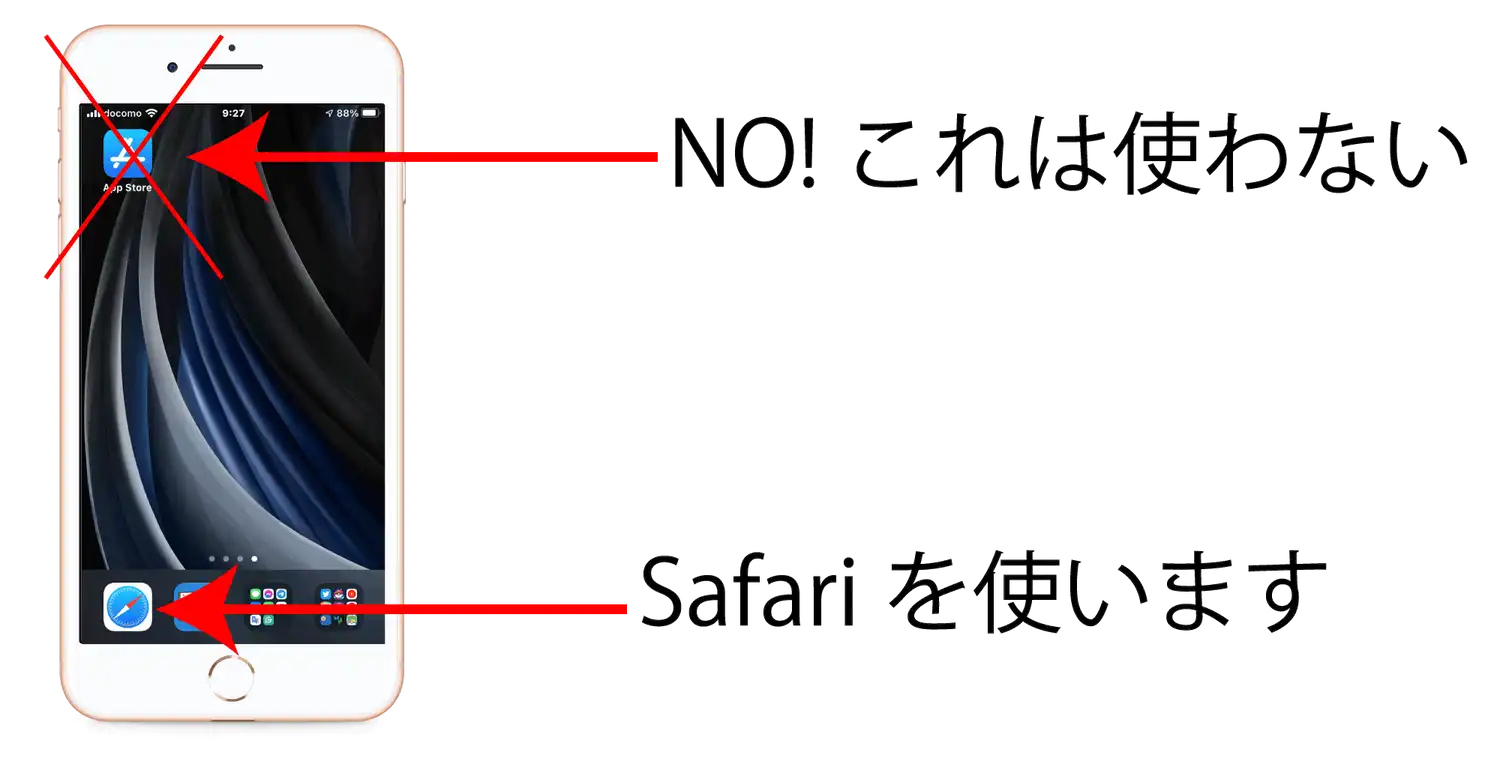

Step2: Maroudのホームページを開く
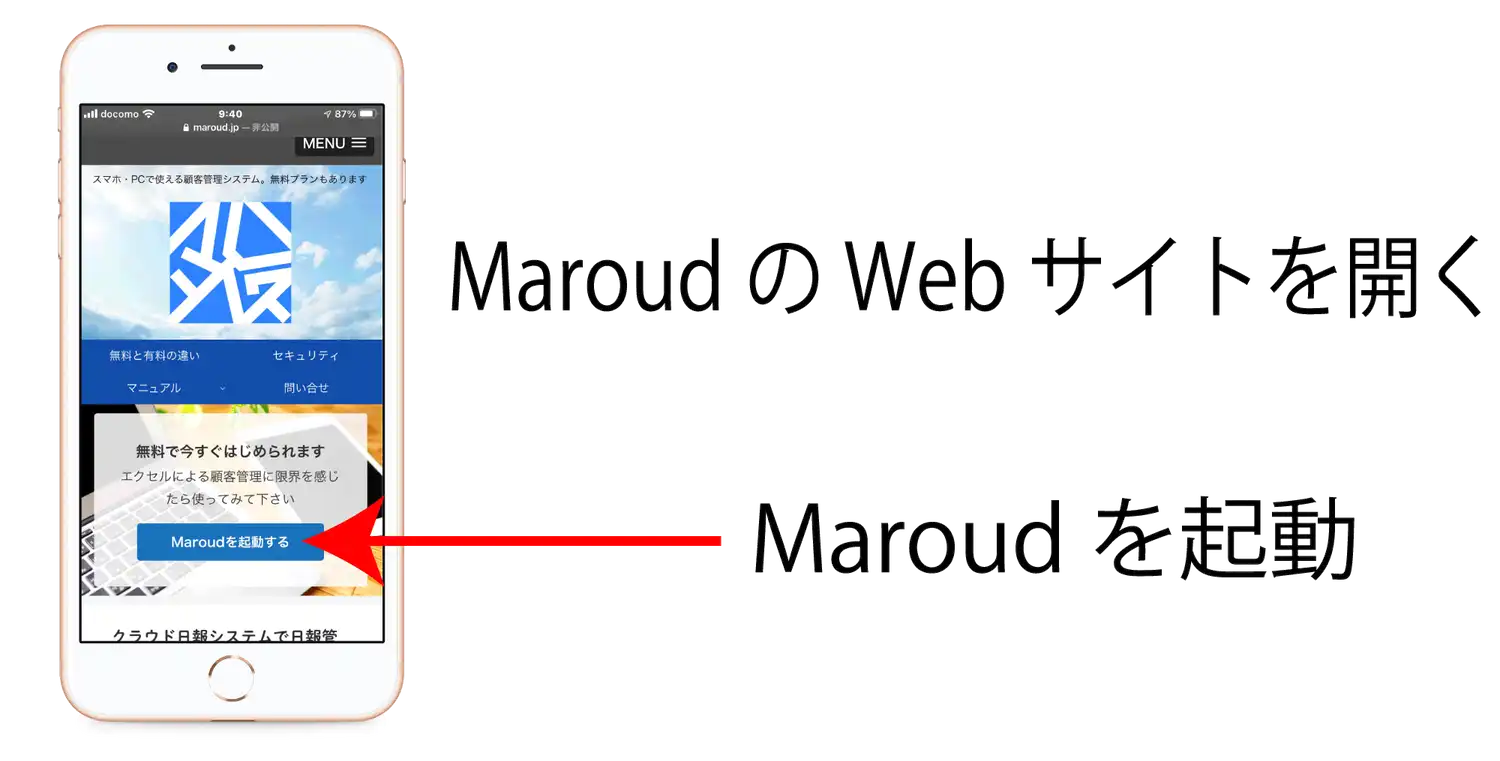 Step3:メニューを開く
Step3:メニューを開く
 Step4: 「ホーム画面に追加」をタップする
Step4: 「ホーム画面に追加」をタップする
 Step5: 画面右上の「追加」をタップ
Step5: 画面右上の「追加」をタップ
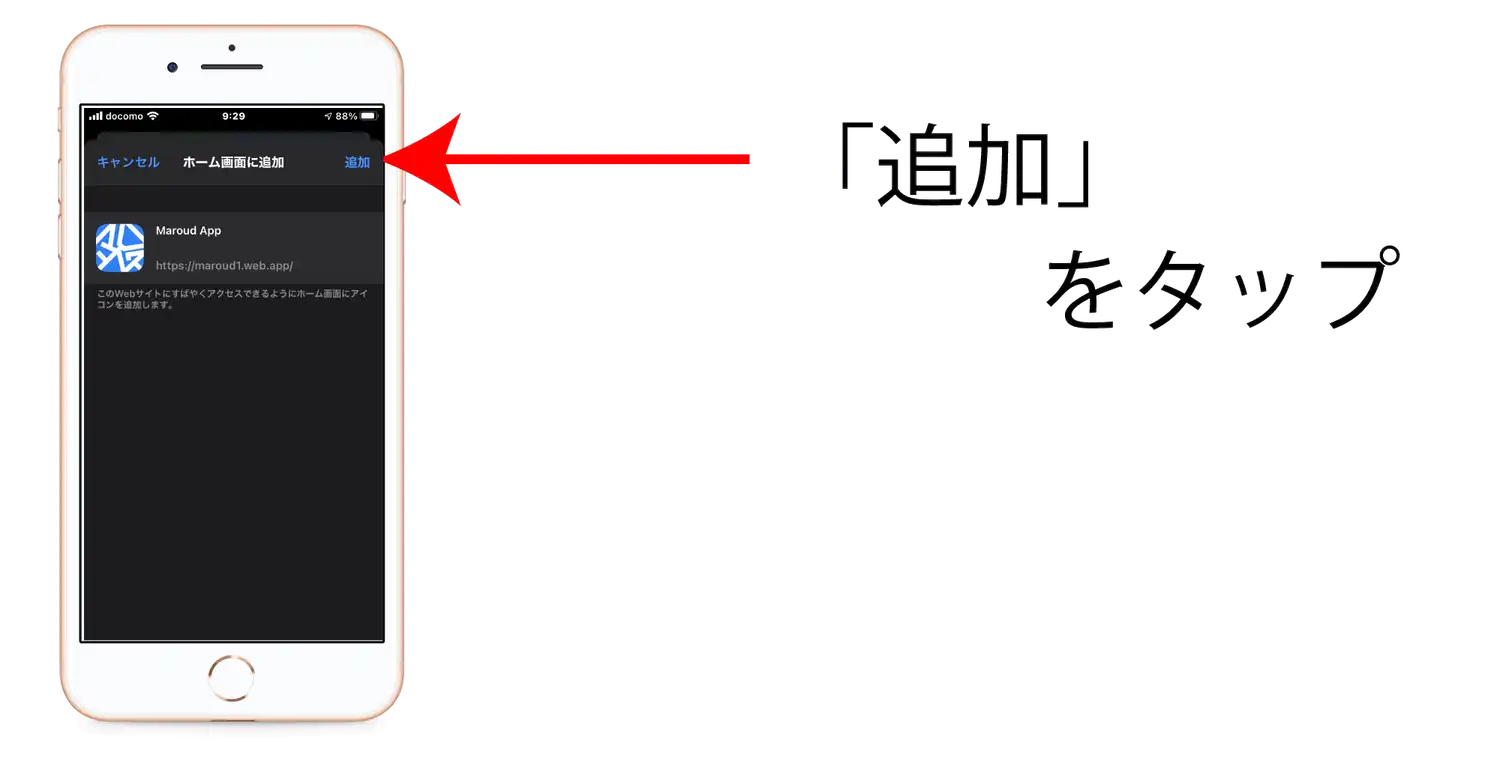 お疲れさまでした。以上でインストールは完了です
お疲れさまでした。以上でインストールは完了です
インストールされたアプリを確認する
正しくインストールされていることを確認するため、一度ホーム画面を開いてみましょう。
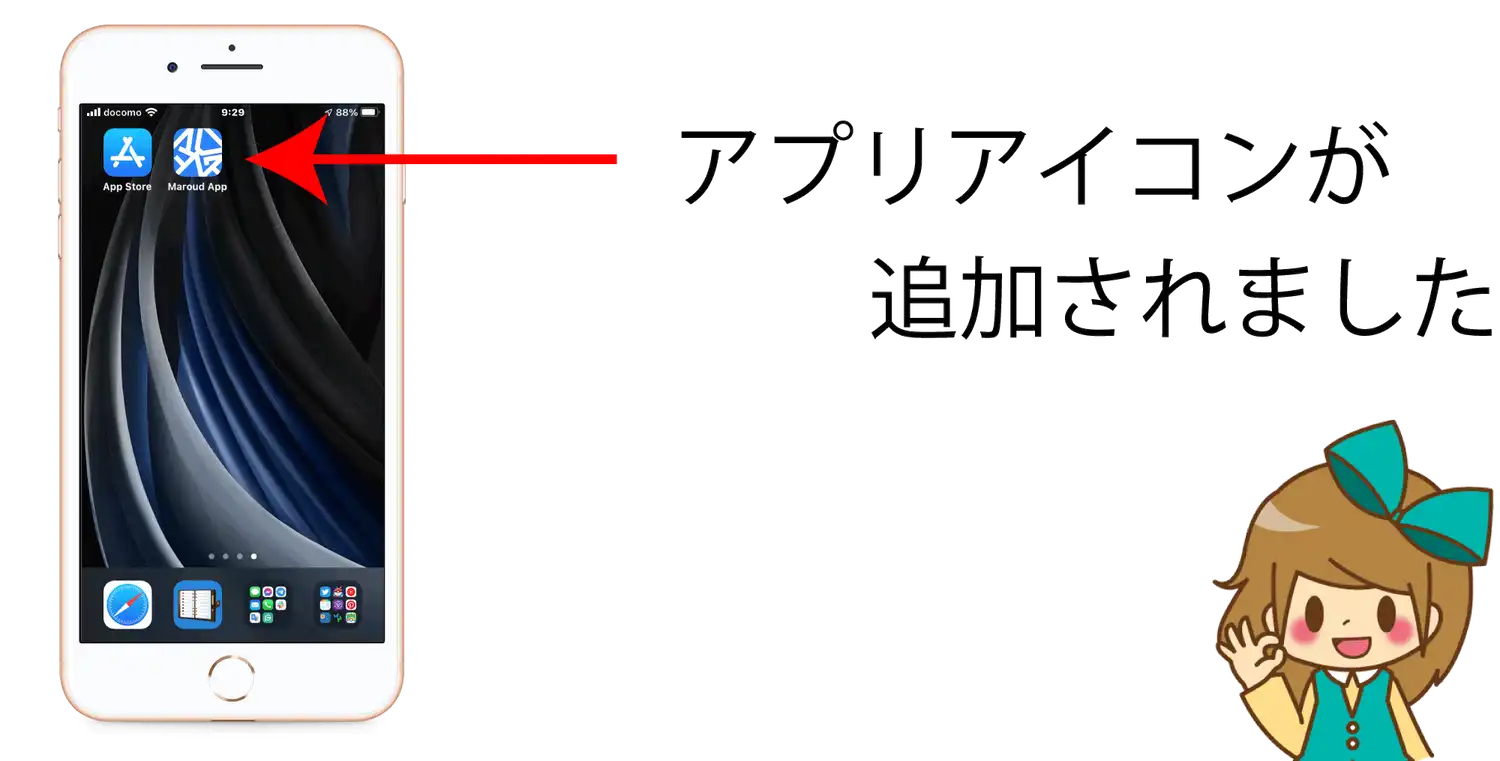 はい、きちんとホーム画面にアイコンが追加されていますね。あとはアイコンをタップすることで、普通のアプリと同じように利用できます。
はい、きちんとホーム画面にアイコンが追加されていますね。あとはアイコンをタップすることで、普通のアプリと同じように利用できます。
PWA版とSafariから直接起動する場合の違いについて
お気づきかもしれませんがSafariから直接Maroudを起動することもできます。
PWAとしてインストールすると、Safariに比べて余分な領域がなくなり、画面がスッキリします。
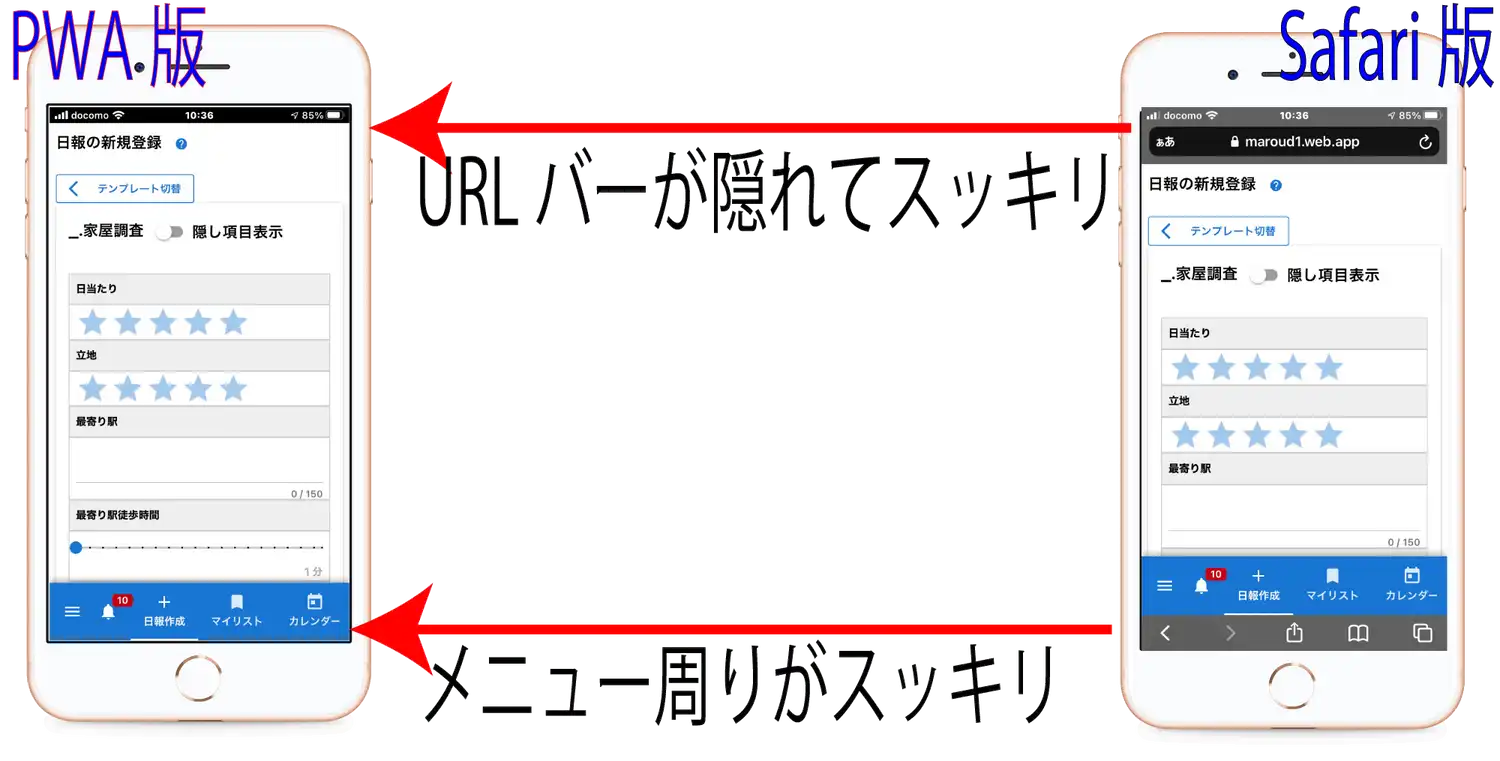 また、起動方法もPWAであれば、普通のアプリと同じようにアイコンをタップするだけで済みますが、Safariだと毎回Maroudのページへ移動しなければならないといった手間がかかります。
また、起動方法もPWAであれば、普通のアプリと同じようにアイコンをタップするだけで済みますが、Safariだと毎回Maroudのページへ移動しなければならないといった手間がかかります。
不要になったらPWAでも簡単にアンインストールできますので、特別な理由がない限りは、PWA版としてインストールしてご利用下さい。
アイコンを設置したり、プログラムをSafari上に記録することで通信を減らすと言った、様々な工夫を組み合わせて、まるで本当のアプリケーションのように見せかける技術がPWAの正体です。
補足:アプリをアンインストールする手順について